kyocera 京瓷一体机添加扫描到共享
一、需求分析:
某公司租了一台kyocera 京瓷一体机,公司人员约七十多人,在使用打印时,有一个扫描功能特别麻烦。
每次用户需要扫描时,要到前台借个U盘插到打印机进行扫描。借U盘扫描,使用非常不方便,而且浪费时间。
是否可以让打印机,直接将文件扫描到一台共享文件中,然后大家都可以直接访问这个共享文件夹,将扫描的文件剪切到自己的电脑里。
二、实施步骤:
搭建一台共享文件服务器,里面在D盘,新建一个scan共享文件夹。
共享文件夹创建完成之后,使用电脑测试一下,是否可以直接访问到共享文件夹。
共享文件夹设置成功后。通过web页面登录到京瓷一体机,配置扫描到共享文件。
1、设置kyocera 京瓷一体机添加扫描到共享文件,设置编号,然后输入SMB的主机名,这个主机名就是文件共享服务器的主机名。
然后输入路径。这个路径就是访问共享文件的路径。
2、在运行中输入\fileserver

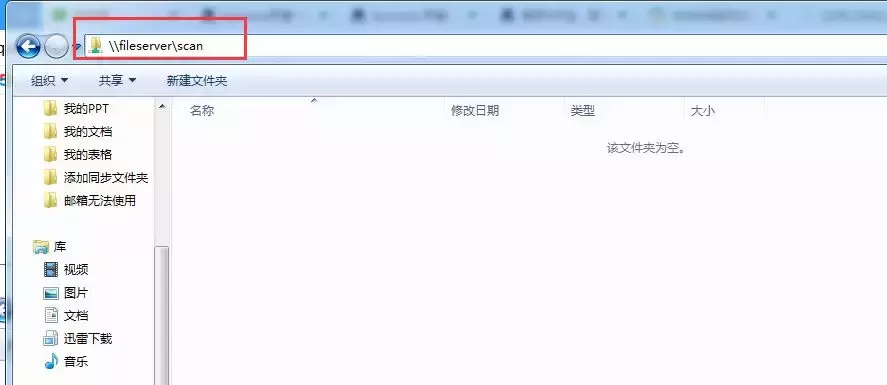
3、完整路径:\fileserverscan,但由于主机名我们已经填写。只要需要在路径中输入scan即可。点击测试是否成功。

4、设置完成。
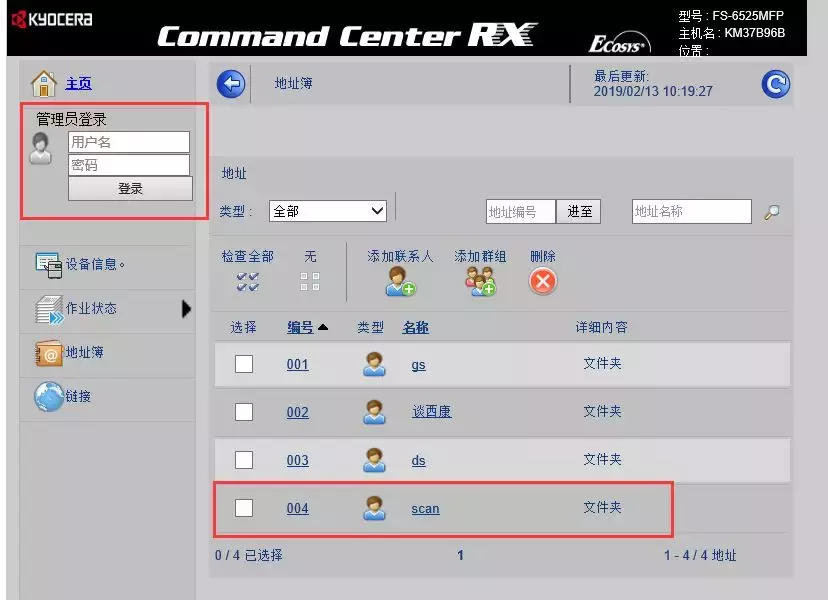
三、打印机上扫描测试。
第一步:找到发送。

第二步:找到地址簿,点击地址簿。

第三步:找到scan创建好的共享文件夹,并点击确定。

第四步:可以看到发送中已经有了服务器名称和scan路径。

第五步:点击开始即可。

当在共享文件scan中可以接收到扫描文件时,说明已经搭建完成。

































本文暂时没有评论,来添加一个吧(●'◡'●)